Slik sjekker du Uber-kontoen din
Forfatter:
Robert Simon
Opprettelsesdato:
16 Juni 2021
Oppdater Dato:
1 Juli 2024

Innhold
I denne artikkelen: Kontroller betalingsmåten din. Sjekk mobiltelefonnummeret ditt5 Referanser
Når du oppretter en Uber-konto, sender tjenesten deg en automatisk o som inneholder en bekreftelseskode. For mange medlemmer er den eneste gangen du trenger å sjekke kontoen din når du skriver inn denne koden på appen.Hvis den ber deg om å sjekke betalingsinformasjonen din ved å ta et bilde, kan det være et kredittkort- eller sikkerhetsproblem. Lær hvordan du kan sjekke kredittkortet eller telefonnummeret ditt på Uber-appen og vite hva du skal gjøre hvis du har problemer.
stadier
Del 1 Sjekk betalingsmåten din
-

Hold kredittkortet ditt for hånden. Selv om det er ganske sjelden, kan du bli bedt om å sjekke betalingsmåten din når du foretar en ny reservasjon. Dette skjer bare hvis det er et problem med kortet eller muligens uredelig aktivitet. Uansett årsak, må du sjekke kontoen din ved å bruke enhetens kamera for å hoppe på kort tid i Uber. -

Plasser kortet på et flatt underlag. Du må ta et klart og presist bilde av kortet ditt. -

Juster den med den grønne rammen på skjermen. Når du vasker inne i rammen tegnet på skjermen, blir bildet tatt automatisk. -

Sett inn utløpsdatoen i det aktuelle feltet. Søknaden skal automatisk fylle ut utløpsdatoen, men du bør fortsatt sjekke den for å forsikre deg om at den er den samme som den på kortet ditt. Klikk på ferdig. -

Legg ved et bilde av ID-kortet ditt hvis du blir bedt om det. Uber kan be deg om et bilde av ID-kortet ditt. Hvis dette er tilfelle, bør du legge det på et flatt underlag slik du har gjort for bankkortet og juster det mot kantene til det grønne rektangelet på skjermen. Når det gjelder kredittkortet, bør bildet tas automatisk. Klikk på ferdig.- Når riktig informasjon er samlet inn, vil Uber gjennomgå kontoen din og ta den med i betraktningen.
- Du vil motta en om statusen til tilsynet. Hvis du trenger hjelp, kan du sende en til [email protected].
Del 2 Sjekk mobiltelefonnummeret ditt
-
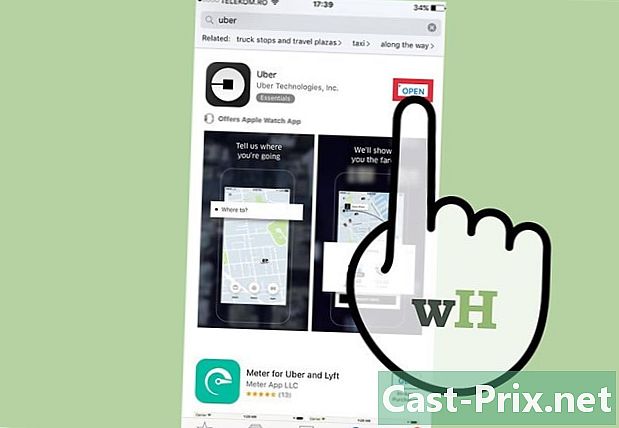
Installer appen på smarttelefonen. Når du oppretter en Uber-konto, må du oppgi et aktivt telefonnummer slik at kontoen din kan bekreftes. Du kan opprette Uber-kontoen din ved å laste ned appen fra App Store (på iPhone) eller Play Store (på Android). -

typen Opprett en konto. Skriv deretter inn din personlige informasjon. Skriv inn navn, telefonnummer, adresse og et nytt passord i feltene som vises. Trykk på følgende når du er klar til å fortsette.- Hvis du mottar en feil som indikerer at nummeret allerede er i bruk, skyldes det sannsynligvis at dette nummeret er knyttet til en annen Uber-konto.
- Hvis du har en annen konto, kan du prøve å koble til den i stedet. Hvis dette ikke er mulig, kan du velge Jeg kan ikke endre adressen eller telefonnummeret mitt og følg instruksjonene som vises.
- Hvis du ikke har en annen konto, fyll ut dette skjemaet for å få hjelp.
-

Sjekk beinene dine. En automat vil bli sendt til deg som inneholder en firesifret bekreftelseskode på nummeret du har tastet inn. Denne koden må legges inn i applikasjonen for å bekrefte den nye kontoen din. -

Skriv inn koden når du blir bedt om det. I de fleste tilfeller vil applikasjonen automatisk be deg om å oppgi bekreftelseskoden kort tid etter at du har mottatt den. I så fall skriver du det i riktig felt for å bekrefte kontoen din.- Hvis du ikke mottar den, kan du klikke retur for å motta en ny kode.
-

Tast inn den firesifrede koden for den første turen. Noen Uber-brukere sier at de ikke har sett noen kode før den første turen. Når du har valgt hvor du er og hvor du vil hen, bekreft forespørselen. Du blir deretter bedt om å oppgi den firesifrede koden.- Hvis du ikke mottar den, kan du klikke retur å motta en ny. Når du har mottatt den, skriver du den inn i appen. Dette vil bekrefte kontoen din, og du kan gjøre en reservasjon.
- Hvis du fremdeles ikke har mottatt det, må du rapportere problemet til Uber på deres hjemmeside.
-

Kontroller det om nødvendig. Hvis du ikke mottar en bekreftelseskode, kan tjenesteleverandøren blokkere anrop kalt "kortkode SMS".- Kontakt ham for å finne ut hva som skjer og bekref at denne typen er aktivert.
- Logg på Uber-siden med ditt brukernavn og passord.
- Gå til dette skjemaet for å be om hjelp. Skriv inn nummeret ditt i feltet "Telefonnummer" og klikk på send. Uber vil sjekke kontoen din og kontakte deg når den er ferdig.

